Kuidas lisada vertikaalset joont Google'i esitluste keskele
Paljud objektid, mida võiksite Google Slides'is slaidiks paigutada, näiteks tekstikast või pilt, ei pruugi tõenäoliselt olla slaidi endaga sama suured. Seetõttu võiksite panna selle objekti slaidi keskele nii, et see näeks hea välja.
Ehkki Google Slides pakub teile võimaluse mõnda oma objekti tsentreerida, võiksite seda teha ise või omada objekti veidi kesklinnast eemal. Üks viis, kuidas seda saavutada, on vertikaalse juhendi lisamine, mis jookseb slaidi keskelt alla. Seda juhendit ei kuvata slaidiseansi esitamisel või printimisel, kuid see võib abiks olla slaidide redigeerimisel.
Kuidas näidata vertikaalset juhendit Google Slides
Selle artikli toimingud viidi läbi Google Chrome'i veebibrauseri töölauaversioonis, kuid need toimivad ka teistes tänapäevastes töölauabrauserites.
1. samm: logige sisse oma Google Drive'i aadressil https://drive.google.com ja avage slaidifail.
2. samm: klõpsake akna ülaosas vahekaarti Vaade .

3. samm: valige suvand Guides ja klõpsake siis nuppu Add vertical guide .
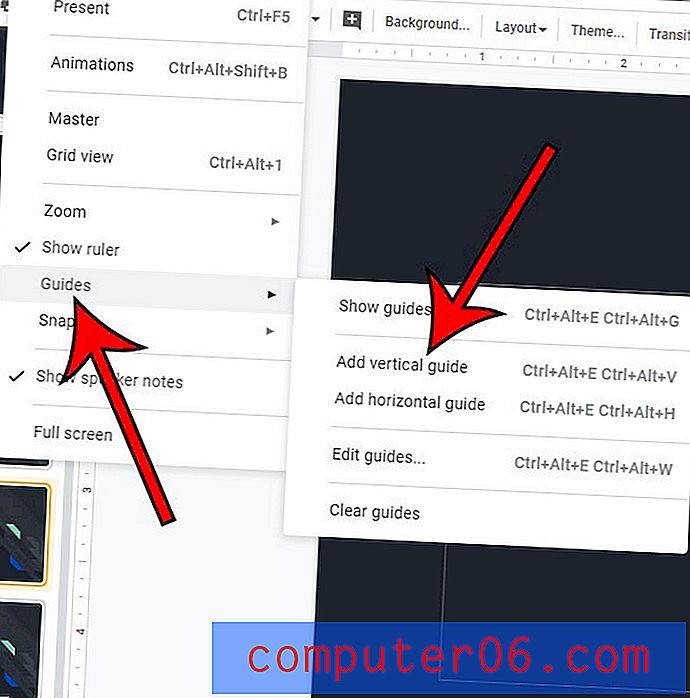
Nüüd peaksite nägema slaidi keskelt vertikaalset joont, nagu on näidatud alloleval pildil.
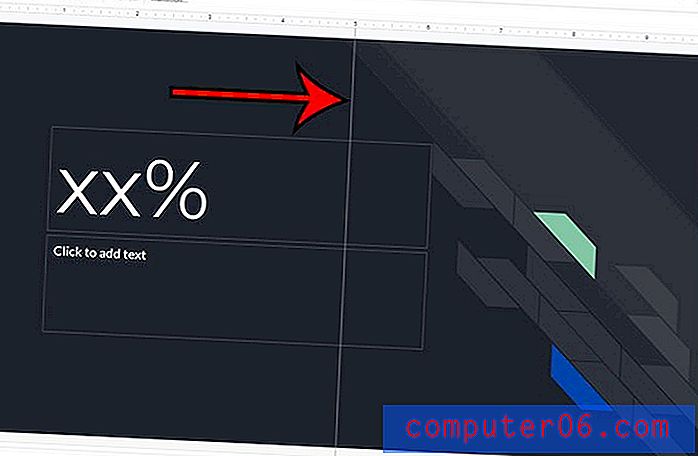
Kas teil on slaidiseansis diagramm või graafik, mida soovite ise jagada? Siit saate teada, kuidas graafikut või diagrammi pildina Google Slides alla laadida, et saaksite seda meilisõnumiks saata, jagada või teise faili lisada.



